Nombre de numéros valides dans la liste
Dans cet article, nous allons apprendre comment compter les nombres valides dans la liste dans Excel.
Chez Instance, nous devons calculer l’occurrence de certaines valeurs dont vous avez besoin dans la grande liste de valeurs. Le comptage des cellules qui ont l’un des nombres valides dans Excel expliqué ici avec un exemple.
Pour cet article, nous aurons besoin des fonctions suivantes:
-
lien: / counting-excel-count-function [fonction COUNT] -
link: / tips-if-condition-in-excel [Fonction IF] -
lien: / formules-logiques-la-fonction-isnumber-dans-excel [fonction ISNUMBER] -
lien: / lookup-formulas-excel-match-function [fonction MATCH]
Nous allons construire une formule en utilisant les fonctions ci-dessus. Ici, nous devons d’abord faire correspondre les valeurs et stocker le résultat dans un tableau. Ensuite, le tableau est filtré pour obtenir les valeurs correspondantes. Le comptage des résultats dans le tableau donne le décompte des nombres valides dans une liste ou un tableau.
Utilisez la formule:
{ = COUNT ( IF ( ISNUMBER ( MATCH ( Data , valid , 0 ) ) , Data ) )}
Variables: Données – tableau ou liste où les valeurs doivent être mises en correspondance. Valide – tableau ou liste de nombres valides à mettre en correspondance.
Remarque: \ {} – Les accolades à la fin et à l’avant de la formule ne doivent pas
être donné manuellement, en fait il est donné à l’aide de la touche de raccourci Ctrl Maj + Entrée
Exemple:
Comprenons cette fonction en l’utilisant dans un exemple. Ici, nous avons une plage de données de D2: F15 et une liste de nombres valides de H4: H6 comme indiqué dans l’instantané ci-dessous.
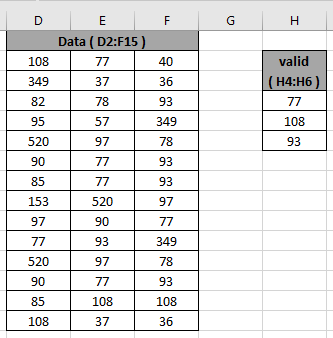
Nous devons utiliser la formule pour le problème mentionné ci-dessus.
Utilisez la formule:
{ = COUNT ( IF ( ISNUMBER ( MATCH ( Data , valid , 0 ) ) , Data ) )}
Explication:
-
La fonction MATCH correspond aux valeurs de la liste et renvoie un tableau d’erreur #NA et des valeurs correspondantes comme indiqué ci-dessous.
COUNT (SI (ISNUMBER (\ {2, 1, # N / A; # N / A, # N / A, # N / A; # N / A, # N / A, 3; # N / A, # N / A, # N / A; # N / A, # N / A, # N / A; # N / A, 1, 3; # N / A, 1, 3; # N / A, #N / A, # N / A; # N / A, # N / A, 1; 1, 3, # N / A; # N / A, # N / A, # N / A; # N / A, 1 , 3; # N / A, 2, 2; 2, # N / A, # N / A}), Données))
-
La fonction ISNUMBER renvoie VRAI pour les nombres du tableau et FALSE pour les erreurs du tableau comme indiqué ci-dessous.
NOMBRE (SI (\ {VRAI, VRAI, FAUX; FAUX, FAUX, FAUX; FAUX, FAUX, VRAI; FAUX, FAUX, FAUX; FAUX, FAUX, FAUX; FAUX, VRAI, VRAI; FAUX, VRAI, VRAI; FAUX , FALSE, FALSE; FALSE, FALSE, TRUE; TRUE, VRAI, FALSE; FALSE, FALSE, FALSE; FALSE, TRUE, TRUE; FALSE, TRUE, TRUE; TRUE, FALSE, FALSE}, Data))
-
La fonction IF renvoie un tableau de nombres correspondants et de valeurs FALSE.
-
COUNT Function compte les valeurs correspondantes dans la liste et renvoie son décompte.
Remarque: \ {} – Les accolades à la fin et à l’avant de la formule ne doivent pas
être donné manuellement, en fait il est donné à l’aide de la touche de raccourci Ctrl Maj + Entrée
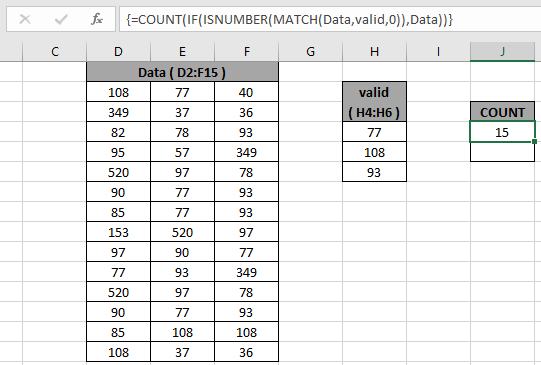
Le nombre de valeurs dans la liste est 15. Comme vous pouvez le voir, la formule compte l’occurrence des valeurs dans la liste.
Vous pouvez exclure les valeurs de la liste et renvoyer son décompte sans tenir compte des valeurs.
Utilisez la formule:
{ = COUNT ( IF ( 1 - ISNUMBER ( MATCH ( Data , valid , 0 ) ) , Data ) ) }
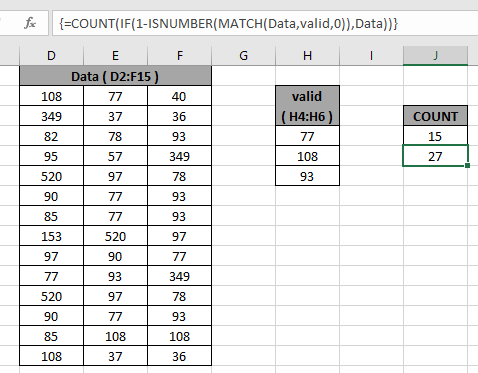
Comme vous pouvez le voir, vous pouvez compter à la fois en incluant des valeurs et en excluant des valeurs de la liste. Voici quelques notes d’observation mentionnées ci-dessous.
Remarques:
-
Utilisez les tableaux de plage nommés avec précaution.
-
Les accolades sont utilisées pour la fonction qui n’accepte qu’une seule valeur et ne renvoie qu’une seule valeur, mais pour obtenir une plage de valeurs à partir des mêmes fonctions, nous utilisons des accolades à l’aide de Ctrl + Maj + Entrée.
J’espère que vous avez compris comment compter les nombres valides dans la liste dans Excel. Découvrez plus d’articles sur les fonctions Excel Count ici. N’hésitez pas à formuler votre requête ou vos commentaires sur l’article ci-dessus.
Articles liés
lien: / counting-countifs-with-dynamic-criteria-range [COUNTIFS with Dynamic Criteria Range]: Compter les cellules dépendant des autres valeurs de cellule dans Excel.
lien: / counting-countifs-two-criteria-match [COUNTIFS Two Criteria Match]: Compter les cellules correspondant à deux critères différents sur la liste dans Excel.
lien: / counting-countifs-with-or-for-multiple-criteria [COUNTIFS With OR For Multiple Criteria]: Compter les cellules ayant plusieurs critères correspondent à l’aide de la fonction OR.
link: / counting-the-countifs-function-n-excel [La fonction COUNTIFS dans Excel]: Compter les cellules en fonction des autres valeurs de cellule.
link: / tips-how-to-use-countif-in-vba-in-microsoft-excel [Comment utiliser Countif dans VBA dans Microsoft Excel]: Compter les cellules en utilisant le code Visual Basic pour Applications.
link: / tips-excel-wildcards [Comment utiliser les jokers dans Excel]: Compter les cellules correspondant aux phrases en utilisant les jokers dans Excel
Articles populaires
lien: / clavier-formule-raccourcis-50-excel-raccourcis-pour-augmenter-votre-productivité [50 raccourci Excel pour augmenter votre productivité]
link: / excel-generals-how-to-edit-a-dropdown-list-in-microsoft-excel [Edit a dropdown list]
lien: / conseils-formatage-conditionnel-avec-instruction-if [Si avec formatage conditionnel]
lien: / formules-logiques-si-fonction-avec-jokers [Si avec jokers]
lien: / lookup-formulas-vlookup-by-date-in-excel [Vlookup by date]